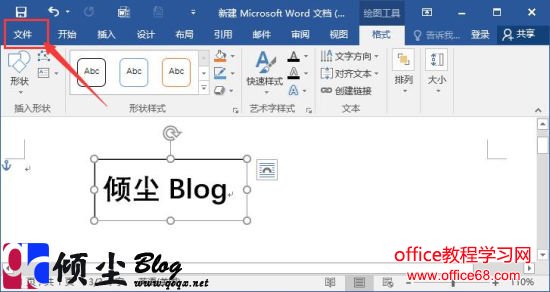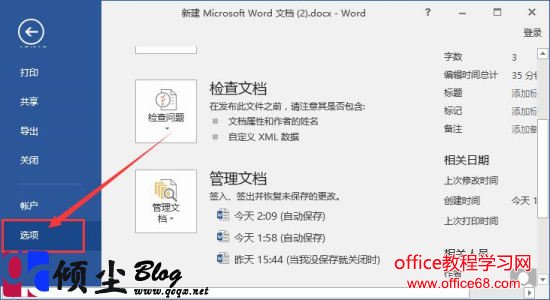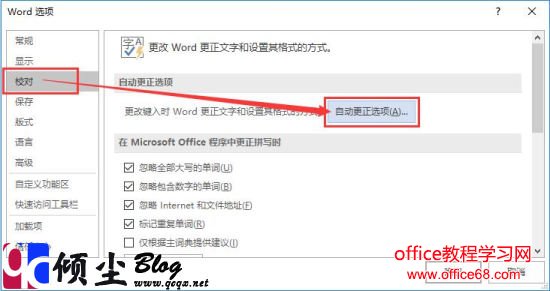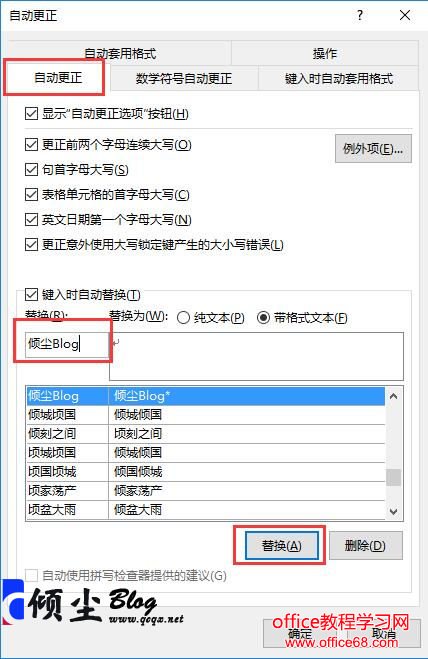|
在Word2016中,不仅可以让用户进行文字的自动更正也可以让文字字符自动更正为图片。下面讲一下在Word2016中使用图片自动更正的的方法。 操作步骤1.打开Word2016文档,插入一个图片。选中图片,然后点击左上角的“文件”按钮。如下图
2.在弹出的界面中点击“选项”按钮。如下图
3.此时打开了Word选项对话框,在左侧选择“校对”,然后从右侧点击“自动更正选项”按钮。如下图
4.在弹出的“自动更正”对话框中选择“自动更正”选项卡,然后在“替换”处输入替换文字,然后点击“添加”按钮。如下图
5.最后点击“确定”完成本次设置,之后在Word文档中输入替换字符,然后点击回车就会自动替换成图片了。 |